
7 days to die là một game kinh dị sinh tồn truy cập sớm. Nó lấy bối cảnh trong một thế giới mở và có nhiều yếu tố sinh tồn, tương tự như các trò chơi như Minecraft. Trong hướng dẫn này, chúng tôi sẽ chỉ cho bạn cách chơi Linux!
7 ngày chết trên linux
7 Days to die hoạt động khá tốt trên Linux vì đây là một ứng dụng gốc, nhưng bạn chỉ có thể chơi trò chơi này trên Steam. Hơi nước. Do đó, chúng ta cần tiến hành cài đặt phiên bản Linux của Steam.
Cài đặt hơi nước
Để cài đặt Steam trên PC Linux của bạn, hãy bắt đầu bằng cách mở một cửa sổ đầu cuối. Bạn có thể mở một cửa sổ đầu cuối bằng cách nhấn Ctrl + Alt + T trên bàn phím. Ngoài ra, tìm kiếm “Terminal” trong menu ứng dụng và khởi chạy chương trình theo cách đó.
Sau khi cửa sổ đầu cuối của bạn mở và sẵn sàng hoạt động, bạn có thể bắt đầu cài đặt Steam. Thực hiện theo các hướng dẫn cài đặt được nêu bên dưới tương ứng với Linux được sử dụng trên hệ thống của bạn.
Ubuntu
Trên Ubuntu, Steam có thể được cài đặt thông qua các nguồn phần mềm chính của Ubuntu. Để cài đặt nó trên hệ thống của bạn, hãy sử dụng lệnh Apt sau.
sudo apt install steam
Debian
Để Steam hoạt động trên Debian Linux, bạn cần tải xuống gói DEB theo cách thủ công từ internet. Để tải xuống gói DEB, hãy sử dụng lệnh tải xuống wget bên dưới.
wget https://steamcdn-a.akamaihd.net/client/installer/steam.deb
Khi gói Steam DEB đã hoàn tất tải xuống PC Linux của bạn, bạn có thể bắt đầu cài đặt Steam. Sử dụng lệnh dpkg bên dưới, cài đặt phiên bản Steam mới nhất.
sudo dpkg -i steam.deb
Sau khi quá trình cài đặt gói Steam DEB trên PC Debian Linux của bạn hoàn tất, bạn nên sửa bất kỳ phần phụ thuộc nào xuất hiện trong quá trình cài đặt. Để sửa các phụ thuộc này, hãy nhập lệnh bên dưới.
sudo apt-get install -f
Vòm Linux
Trên Arch Linux, ứng dụng Steam có thể được cài đặt cho tất cả người dùng thông qua kho phần mềm “Multilib”. Để bật kho lưu trữ này trên hệ thống của bạn, hãy mở /etc/Pacman.conf, cuộn xuống, tìm “multilib” và xóa tất cả các ký hiệu # khỏi kho lưu trữ và các dòng ngay bên dưới kho lưu trữ đó.
Sau khi bật “multilib”, hãy cập nhật hệ thống của bạn. Sau đó nhập lệnh bên dưới để cài đặt Steam trên Arch.
sudo pacman -S steam
Fedora / OpenSUSE
Steam hoạt động trên cả Fedora và OpenSUSE. Nếu bạn muốn cài đặt chúng trên hệ thống của mình, bạn có thể làm như vậy bằng cách sử dụng trình quản lý gói thích hợp. Tuy nhiên, chúng tôi thực sự khuyên bạn nên sử dụng phiên bản Steam Flatpak để thay thế.
gói phẳng
Để Steam chạy dưới dạng Flatpak trên PC Linux của bạn, trước tiên bạn phải kích hoạt thời gian chạy Steam trên PC của mình. Để bật Steam Runtime, hãy xem hướng dẫn của chúng tôi về cách thiết lập Flatpak trên Linux.
Khi ứng dụng Flatpak được cài đặt, bạn có thể cài đặt phiên bản Flatpak Steam trên hệ thống của mình bằng cách nhập hai lệnh bên dưới vào cửa sổ đầu cuối.
flatpak remote-add --if-not-exists flathub https://flathub.org/repo/flathub.flatpakrepo
flatpak install flathub com.valvesoftware.Steam
chơi 7 Ngày để chết trên Linux
Sau khi Steam được cài đặt, hãy khởi chạy nó trên máy tính để bàn của bạn và đăng nhập vào tài khoản của bạn. Sau khi đăng nhập làm theo hướng dẫn bên dưới để chơi 7 Ngày để chết trên Linux!
Bươc 1: Đầu tiên, tìm nút “Cửa hàng” ở đầu Steam và dùng chuột nhấp vào nút đó. Sau khi chọn nút “Cửa hàng”, bạn sẽ thấy Mặt tiền cửa hàng Steam đang tải.

Trên Steam Storefront, tìm hộp tìm kiếm và gõ “7 Những ngày để chết. Sau đó nhấn Enter trên bàn phím để hiển thị kết quả tìm kiếm.
Bươc 2: Xem kết quả tìm kiếm cho “7 Days to Die” và nhấp vào trò chơi khi bạn tìm thấy nó. Bằng cách nhấp vào trò chơi trong kết quả tìm kiếm, bạn sẽ chuyển đến trang 7 Mặt tiền cửa hàng Days to Die Steam.
Bươc 3: Tại trang 7 Days to Die Steam Storefront tìm nút “Thêm vào giỏ hàng” màu xanh lá cây và nhấp vào nút đó để mua trò chơi và thêm trò chơi vào tài khoản của bạn. Sau đó tìm nút “Thư viện” và nhấp vào nút đó để quay lại thư viện trò chơi Steam của bạn.
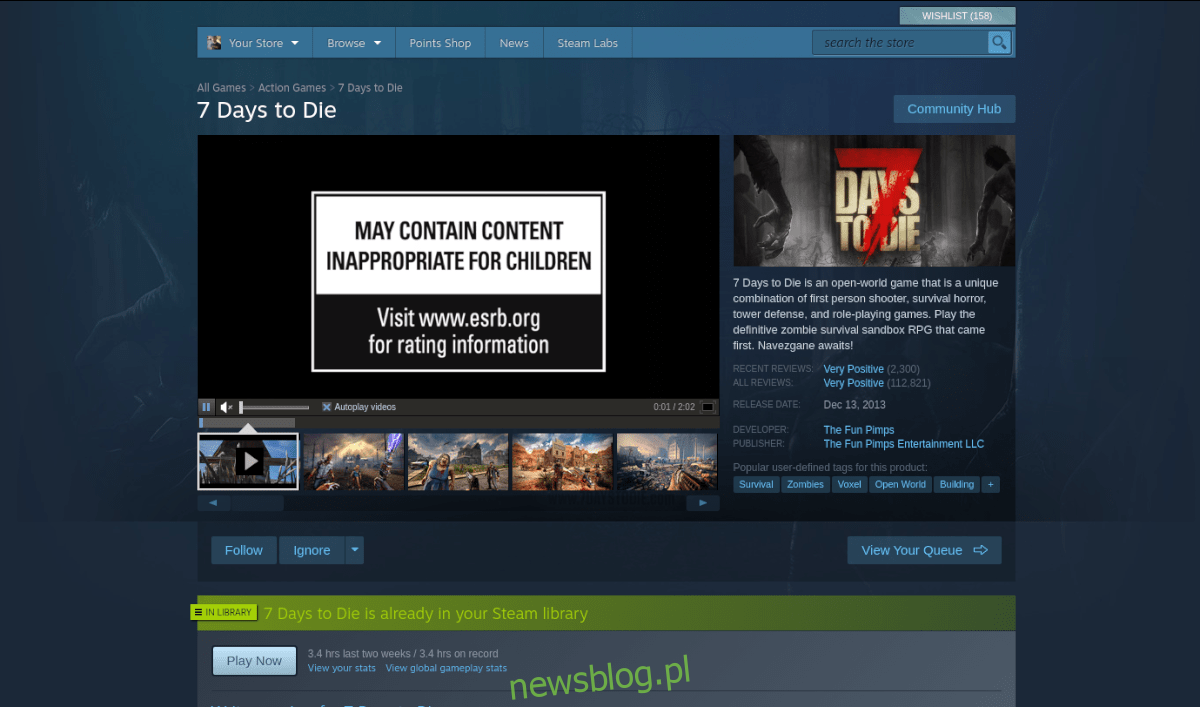
Bươc 4: Trong thư viện trò chơi Steam, tìm 7 Những ngày để chết. Sau khi tìm thấy, nhấp vào nó trong thanh bên. Bằng cách nhấp chuột 7 Days to Die, bạn sẽ truy cập vào trang thư viện Steam của trò chơi.
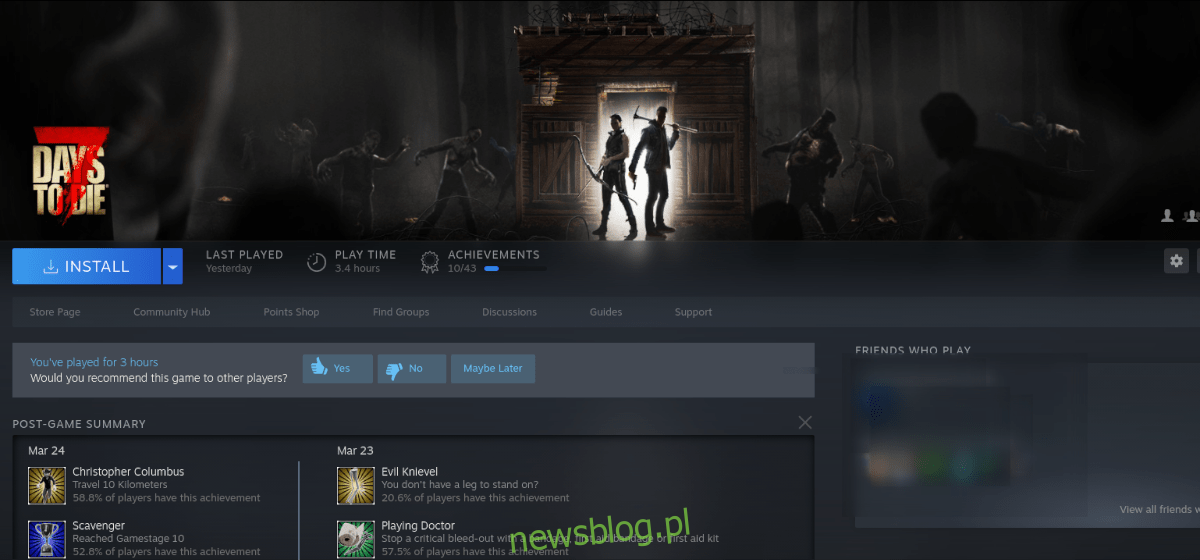
Trên trang web của thư viện 7 Days to Die Steam tìm nút “CÀI ĐẶT” màu xanh lam và nhấp vào nút đó. Sau khi chọn nút này, Steam sẽ bắt đầu tải xuống và cài đặt trò chơi trên máy tính của bạn.
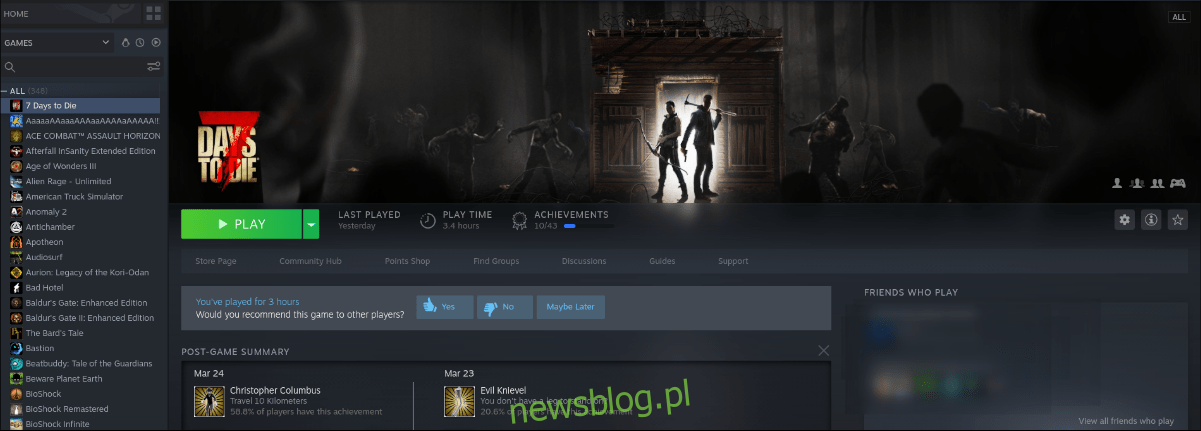
Bươc 5: Sau khi tải xong 7 Days to Die Nút “CÀI ĐẶT” màu xanh lam sẽ đổi thành nút “CHƠI” màu xanh lục. Chọn nút “PLAY” này để bắt đầu trò chơi.

Xử lý sự cố
7 Days to Die là một trò chơi gốc dành cho Linux. Tuy nhiên, nếu bạn gặp sự cố hoặc có thể muốn dùng thử phiên bản Proton của trò chơi trên hệ thống của mình, hãy tự giúp mình và xem trang ProtonDB trên 7 ngày đến Dimi.
